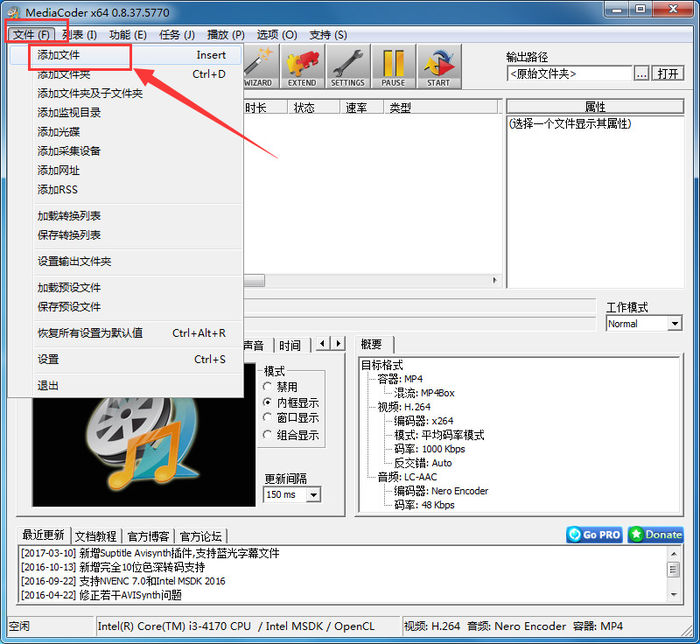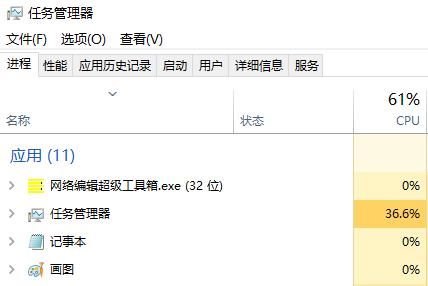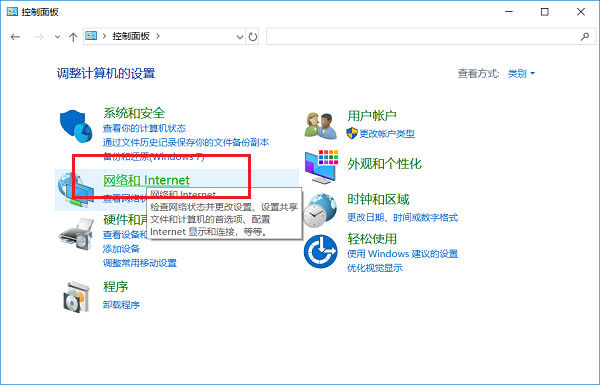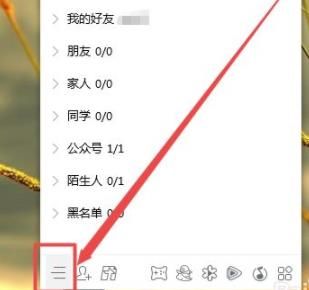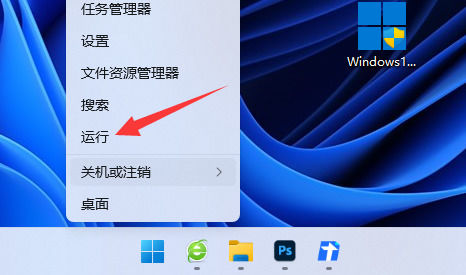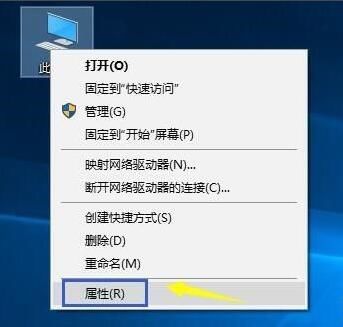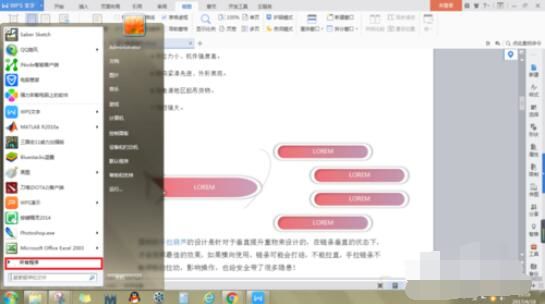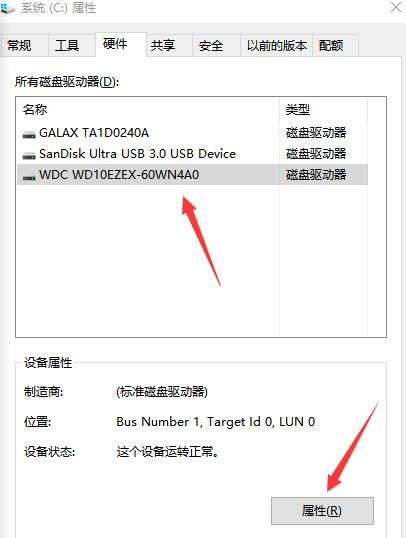2、下载并安装 Daemon 。
3、完成后打开选择文件类型这里能看到“ mdf ”。
4、点击左边蓝色的圆圈图标选择“ 打开 ”。
5、在文件类型中可以看到支持的文件类型,按照存放文件路径查找文件,点击“ 打开 ”。
6、此时在“ 我的电脑 ”中会多一个光驱,并加载了文件。

1、找到要打开的数据库文件
2、如图所示,该数据库文件后缀名为.mdf,是SQL Server数据库的数据文件,这里将用SQL Server数据库对该文件进行打开。启动SQL Server数据库
3、图为启动SQL Server Management Studio时的界面,登录后可以管理数据库数据。开启之后的界面
4、提示用户输入用户名和登录密码,输入正确后,点击登录,进入管理界面
5、进入管理界面后,右键选择数据库,再选择【附加】功能
6、点击【附加】后,出现窗口
7、在【附加数据库】窗口中,点击【添加】按钮,提示选择要附加的数据库
8、选种要添加的数据库,点击确定,在管理界面中会出现添加的数据库
9、打开数据库,就可以看到数据库中的表,表中的数据都可以看到。